Comment créer votre propre filtre Instagram : processus étape par étape
L’utilisation de filtres dans nos photos ou vidéos n’est pas nouvelle car elle est couramment utilisée de nos jours. Grâce au filtre, il améliore et donne vie aux photos ou aux vidéos. Un filtre se trouve généralement dans notre option appareil photo et sur les plateformes de médias sociaux telles qu'Instagram, Snapchat et autres. Il existe de nombreux filtres disponibles que vous pouvez utiliser et essayer, tels que le filtre pour chien Snapchat, la couronne de fleurs, etc. Cet article fournira des informations sur la création et appliquer des filtres à vos photos ou vidéos. Pour commencer, suivez les informations suivantes ci-dessous.
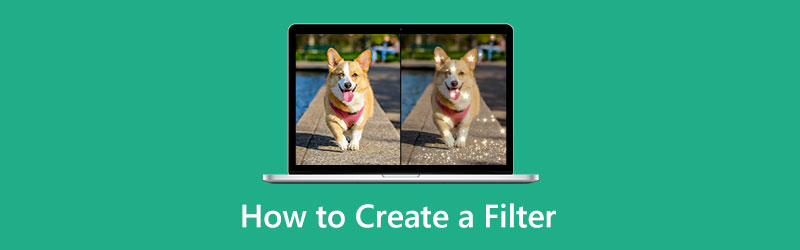
- LISTE DES GUIDES
- Partie 1. À quoi servent les filtres
- Partie 2. Comment créer vous-même un filtre
- Partie 3. Comment appliquer un filtre à votre vidéo
- Partie 4. Comment ajouter un filtre aux photos
- Partie 5. FAQ sur la création de filtres
Partie 1. À quoi servent les filtres
Les filtres sont des éléments couramment utilisés pour améliorer la couleur, l'ombrage et les caractéristiques des images ou des vidéos. Il augmente la luminosité et le contraste, modifie les tons des textures et ajoute des effets spéciaux. Il améliore et donne vie aux photos ou aux vidéos. Il change entièrement l'apparence d'une image ou d'une vidéo en fonction du filtre que vous appliquez. Les filtres améliorent l'apparence, donnent aux photos un aspect professionnel et aident les gens à obtenir les meilleures photos ou vidéos. De plus, les filtres renforcent l'estime de soi car ils permettent de créer des images plus attrayantes.
Partie 2. Comment créer vous-même un filtre
Supposons que vous souhaitiez créer un filtre Instagram et le concevoir vous-même. Et donc, vous devez apprendre à créer un filtre Instagram. Lors de la création de votre filtre, vos besoins doivent satisfaire l'application que vous avez utilisée. De cette façon, vous pouvez libérer votre créativité en créant ce filtre. Ensuite, vous avez besoin d’une excellente application pour vous aider à y parvenir.
Spark AR Studio est une plateforme facile à utiliser qui vous permet de créer des effets et des filtres personnalisés. Ce programme possède de nombreuses fonctionnalités, telles que la conception sans code, l'importation d'objets et de sons et la publication d'effets sur Instagram. Malgré ses nombreuses fonctionnalités, il dispose toujours d’une interface conviviale et facile à naviguer. Pour commencer à créer votre filtre, suivez les étapes fournies.
Pour avoir un accès complet à la plateforme, téléchargez et installez l'application. Une fois le processus d'installation terminé, ouvrez le programme. Choisissez si vous souhaitez partir de zéro ou choisir parmi les modèles disponibles.
Lorsque vous ouvrez le panneau central, le panneau central apparaîtra sur votre écran, où vous créerez votre filtre. Sélectionnez un actif 3D pour votre filtre dans la bibliothèque ou téléchargez votre choix préféré. En outre, vous pouvez sélectionner des pistes audio, des animations et bien plus encore dans la bibliothèque.
Modifiez l'apparence de votre actif une fois qu'il est placé sur le panneau central. Vous pouvez modifier la couleur et l'intensité et ajouter des éléments tels que des animations, des matériaux et des textures. Une fois terminé, vous pouvez envoyer votre sortie sur Facebook ou Instagram pour tester si cela fonctionne. Vous pouvez également le tester à l'aide de l'application Spark AR Player.
Une fois que vous êtes satisfait du filtre que vous avez créé, cliquez sur le bouton Télécharger bouton visible dans le coin inférieur gauche de l’écran. De cette façon, vous pouvez appliquer et ajouter des filtres aux histoires Instagram.
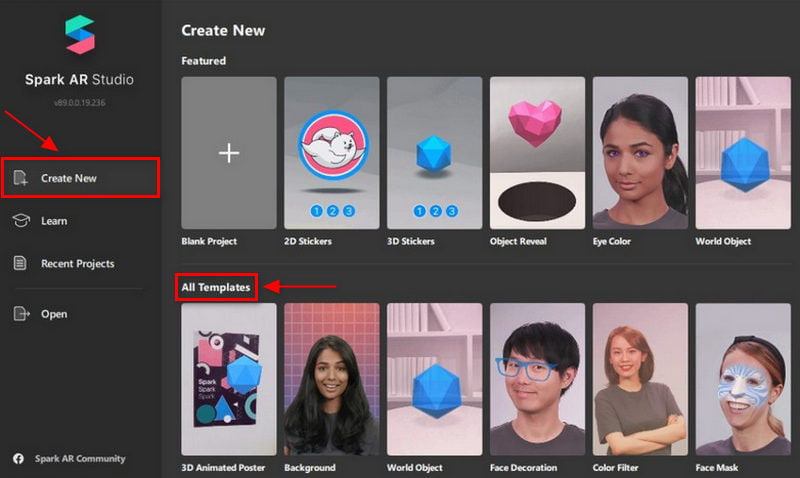
Partie 3. Comment appliquer un filtre à votre vidéo
Il est nécessaire de rechercher une application proposant des filtres distinctifs parmi lesquels vous pouvez choisir. De cette façon, vous pouvez sélectionner un filtre qui convient parfaitement à votre vidéo. Si vous recherchez un programme avec de nombreux filtres, comptez sur Arkthinker Convertisseur Vidéo Ultime. Ce programme est riche en outils d'édition et en fonctionnalités que vous pouvez appliquer à votre processus d'édition. Cela rendra votre production plus remarquable qu’auparavant. En plus de cela, il comporte une section d'effets et de filtres que vous pouvez appliquer à votre vidéo. Pour continuer à utiliser l'application, suivez les étapes indiquées.
Installer et télécharger
Pour avoir un accès complet, téléchargez et installez le programme. Une fois le processus d'installation terminé, ouvrez le programme pour démarrer.
Ajoutez votre vidéo
Sur l'interface principale du programme, accédez au VM languette. Clique le (+) icône à télécharger, qui vous dirigera vers votre dossier. Sélectionnez une vidéo sur laquelle vous souhaitez appliquer un filtre.
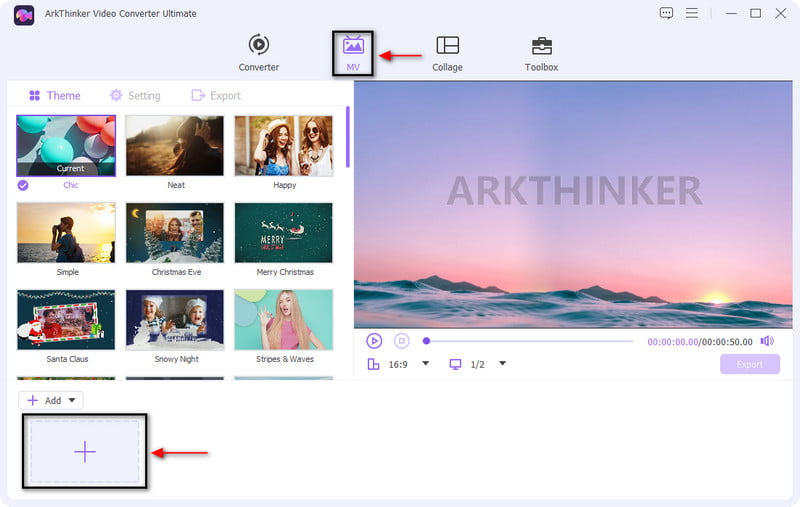
Appliquer un filtre à votre vidéo
Une fois votre vidéo placée à l'écran, cliquez sur le bouton Baguette magique icône. Dans le menu supérieur, cliquez sur le bouton Effet et filtre section. Dans la partie inférieure de l'écran d'aperçu, vous verrez les effets et filtres de base. Vous pouvez modifier le contraste, la saturation et la luminosité en déplaçant votre curseur sur la barre de ligne de gauche à droite. Sélectionnez un filtre que vous souhaitez appliquer à votre vidéo dans la partie droite de l'écran. Et vous verrez automatiquement les modifications sur l'écran d'aperçu. Une fois terminé, cliquez sur le D'ACCORD bouton pour enregistrer les modifications.
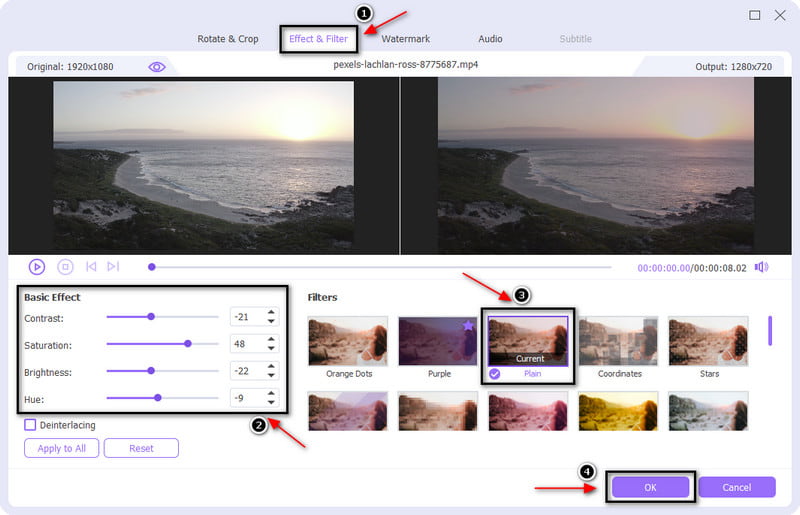
Exportez votre vidéo
Une fois que vous avez appliqué le filtre à votre vidéo, cliquez sur le bouton Exporter bouton pour enregistrer votre vidéo avec le filtre.
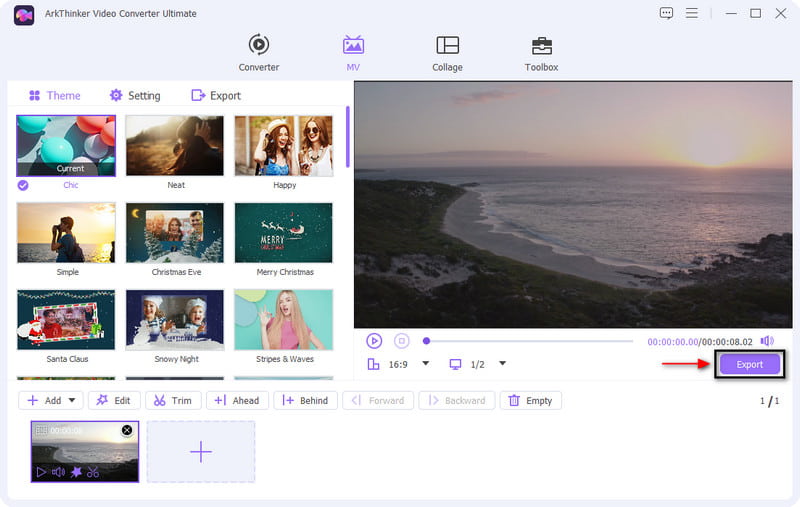
Partie 4. Comment ajouter un filtre aux photos
Nous avons des images qui semblent simples et ennuyeuses à nos yeux. Il faut donc l’améliorer pour ajouter de la vie à l’image. Il est entendu que de nombreuses applications disposent d’une section de filtrage. Il peut s'agir de plateformes de réseaux sociaux, d'applications téléchargeables depuis l'App Store ou le Google Play Store, ou de sites Web en ligne. Cette partie fournira une application capable d'ajouter un filtre à votre image.
Adobe Express est une application mobile et site Web dotée de nombreux modèles et éléments de conception tels que des arrière-plans, des graphiques, des effets et des superpositions. En plus de cela, il vous permet d'ajouter un filtre à votre image. En quelques minutes, vous pouvez rapidement modifier et transformer vos photos et les rendre plus remarquables qu'auparavant. Pour commencer à ajouter un filtre à votre image, suivez les étapes ci-dessous.
Sur l'interface principale, cliquez sur le Photos onglet que vous pouvez voir sur le côté gauche de l’écran. Après cela, cliquez sur le Télécharger bouton photo, qui mènera directement à votre dossier. Choisissez une image sur laquelle vous souhaitez ajouter un filtre.
Cliquez sur l'image et la section de modification de l'image apparaîtra sur le côté droit de l'écran. Dans cette partie, vous pouvez ajouter un arrière-plan, faire pivoter, recadrer et façonner et appliquer des effets incluant les filtres. Passez à la Filtre et cliquez sur l'icône en forme de cercle pour voir la liste des filtres disponibles. Choisissez parmi bicolore, niveaux de gris, assombrir, contraster, mat, éclaircir, coloriser ou multiplier.
Une fois que vous avez terminé, passez à Télécharger bouton que vous pouvez voir en haut à gauche de l’écran pour enregistrer votre photo.
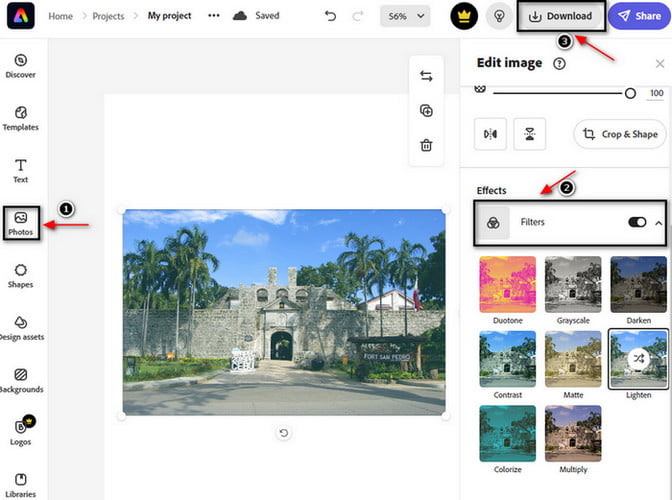
Partie 5. FAQ sur la création de filtres
Comment les gens utilisent-ils les filtres ?
Les raisons courantes sont d’éclaircir la peau, de bronzer la peau, d’unifier le teint, de perdre du poids et de blanchir les dents. De plus, pour remodeler leur mâchoire ou leur nez, agrandir leurs yeux et leurs lèvres plus pleines.
Quelle est la différence entre effet et filtre ?
Le filtre est utilisé pour apporter des modifications à la structure sous-jacente du chemin appliqué. En revanche, l’effet modifie l’apparence du chemin.
Quel est l’impact de l’utilisation d’un filtre lors de l’édition d’une image ?
Les filtres qui augmentent généralement la popularité sont les images qui appliquent un contraste accru, augmentent l'exposition et une température de couleur chaude. Les images avec filtres sont plus susceptibles d'être regardées que les photos non filtrées. Et 45% plus probablement pour susciter des critiques.
Conclusion
Vous pouvez compter sur de nombreuses applications si vous souhaitez ajouter un filtre à votre photo ou vidéo. Vous pouvez appliquer un filtre à partir des plateformes de médias sociaux, un éditeur pouvant être utilisé en ligne et bien d'autres. De plus, certaines applications vous aident à créer votre filtre. Cet article vise à vous aider à créer un filtre Instagram à l'aide de l'outil mentionné ci-dessus. Il vous apprendra comment créer un filtre Instagram. En dehors de cela, il fournit des programmes sur lesquels vous pouvez compter pour ajouter un filtre à votre photo ou vidéo.
Que pensez-vous de cette publication? Cliquez pour noter cet article.
Excellent
Notation: 4.9 / 5 (basé sur 264 voix)
Trouver plus de solutions
Tutoriel exploitable pour modifier la couleur d'une vidéo sans perte de qualité Les 6 meilleures façons de mettre à niveau la vidéo avec la technologie IA pour les débutants 3 façons de restaurer d'anciennes vidéos et de profiter d'une meilleure qualité Comment affiner la qualité vidéo et corriger une vidéo floue Excellente application de filtre vidéo pour ordinateur de bureau, iPhone et Android Application de filtre GIF fiable pour améliorer votre GIFArticles relatifs
- Éditer vidéo
- Top 10 des boucles vidéo sur ordinateur et en ligne à ne pas manquer
- Tutoriel complet pour mettre correctement en boucle des vidéos sur YouTube
- Moyens pratiques pour modifier la longueur d'une vidéo pour Twitter sans perte de qualité
- Comment créer une vidéo de réaction pour tous les créateurs de contenu
- Application de filtre GIF fiable pour améliorer votre GIF
- Excellente application de filtre vidéo pour ordinateur de bureau, iPhone et Android
- Top 5 des applications de collage de vidéos et de photos pour les débutants
- Créer un collage vidéo pour Instagram [Mobile et ordinateur de bureau]
- Revue du meilleur logiciel d'édition de tags musicaux Mp3tag
- Comment mettre 2 vidéos côte à côte sur un ordinateur et un smartphone



